##### MySQL下载 官方下载地址:https://dev.mysql.com/downloads/windows/installer/8.0.html [点击访问](https://dev.mysql.com/downloads/windows/installer/8.0.html) 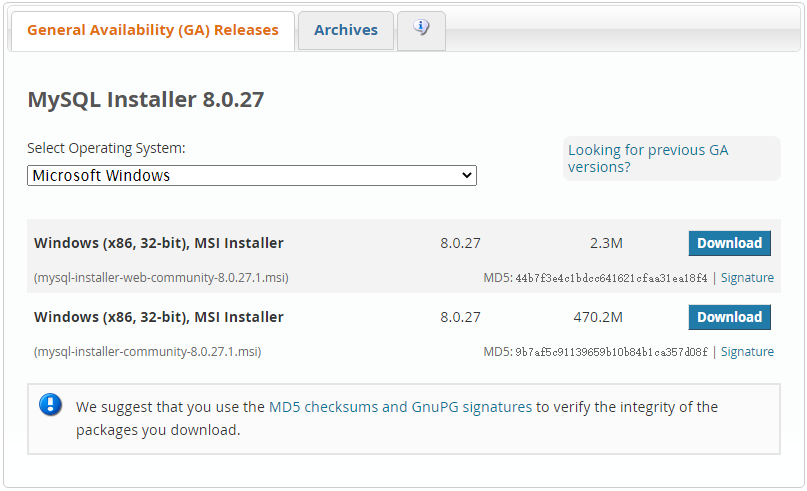 第一个是在线安装包,第二个是离线安装包,如果网络不稳定的话,推荐下载第二个,点击Download按钮之后,跳转至下载页面 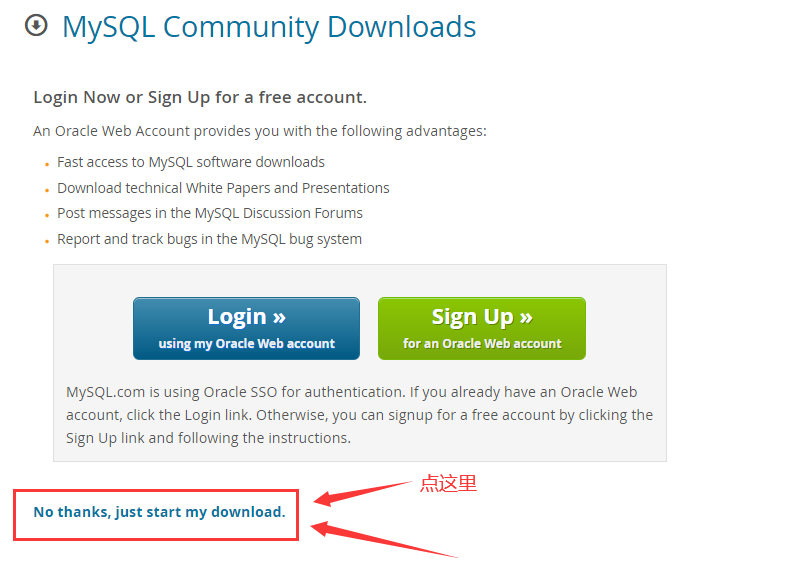 --- ##### MySQL安装 1. 下载完毕后,MySQL的安装比较简单,双击压缩包,稍等片刻就会进入安装程序 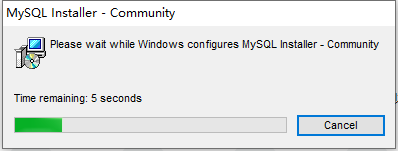 2. 进入安装界面后,选择需要安装的版本【本次安装的为服务器环境】 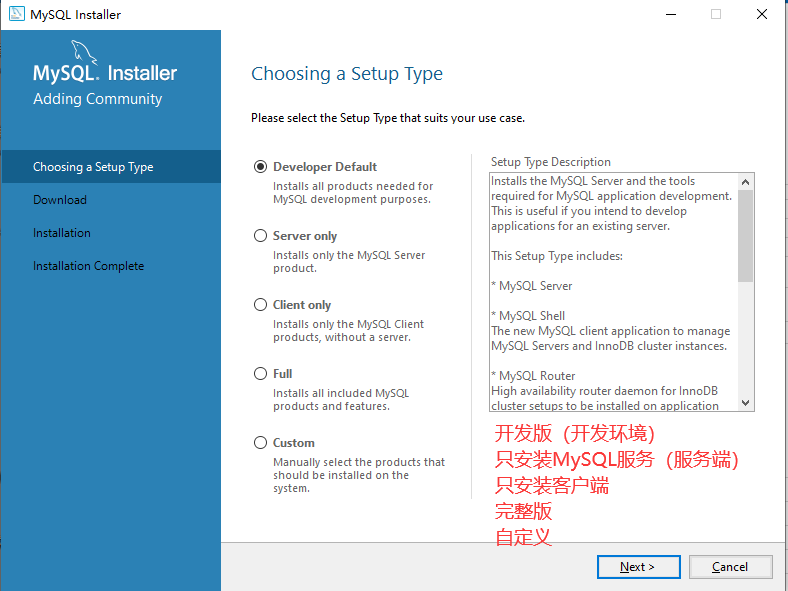 3. 选择好了对应的版本后,点击“Next>”按钮,中途没有需要配置的信息,直到安装完毕后,出现MySQK配置界面,选择配置的类型 【开发者电脑】 (开发环境可以选择这个) 【服务器】 (服务器环境可以选择这个) 【专用主机】(这个我没有接触过,应该也是服务器环境,根据描述信息说的是,这个电脑上只运行了MySQL服务,没有安装其他的服务,更专一~哈哈哈) 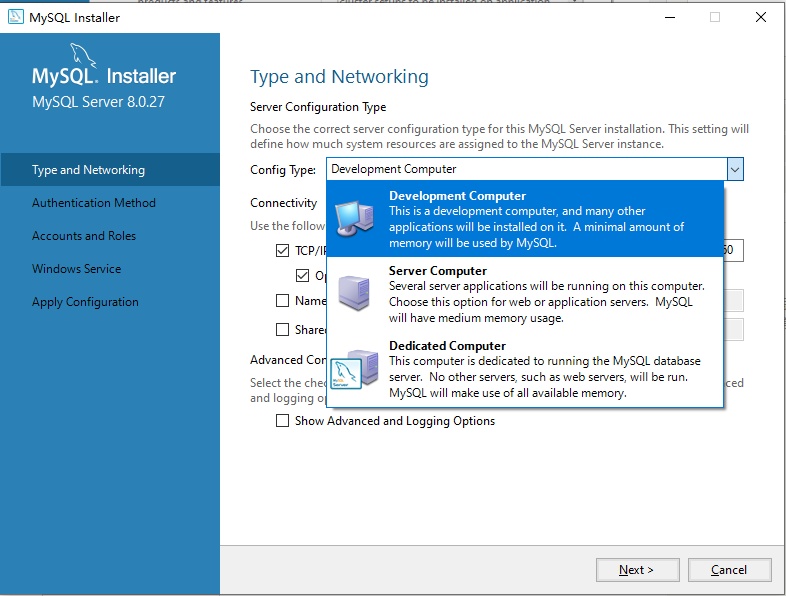 4. 选择好了配置类型后,还需配置通信端口,默认通信端口为3306,如果没有特殊要求,不推荐修改 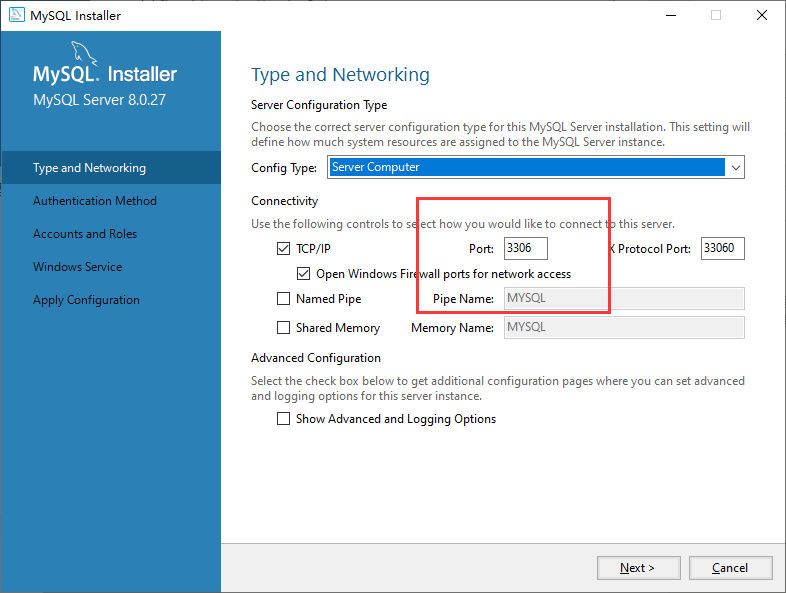 5. 点击下一步之后,进行身份认证配置,这里不要选择加强模式,选择普通模式即可 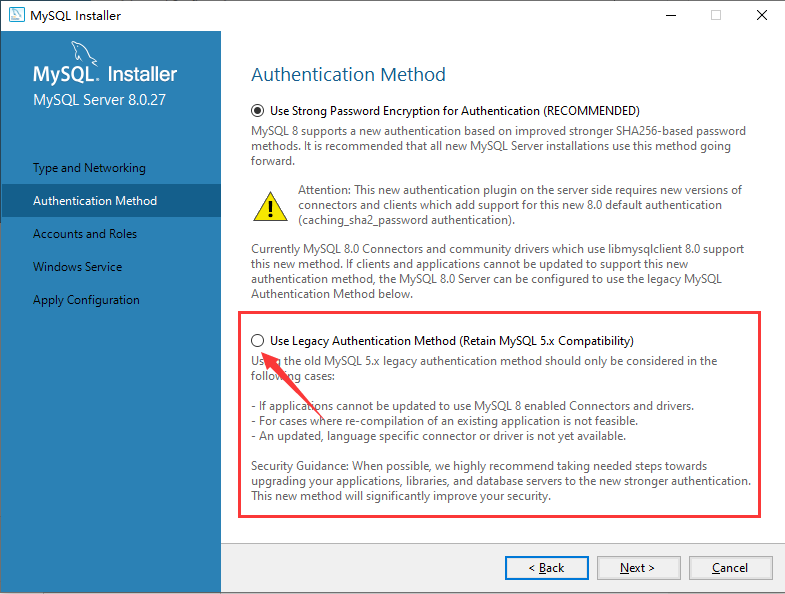 6. 勾选身份验证模式后,点击下一步,输入MySQL服务器的登录密码(自己设定,设置好了之后请记住该密码),验证通过后,点击下一步 7. 配置MySQL服务名称【一般不需要修改】,点击下一步之后,安装就接近尾声了 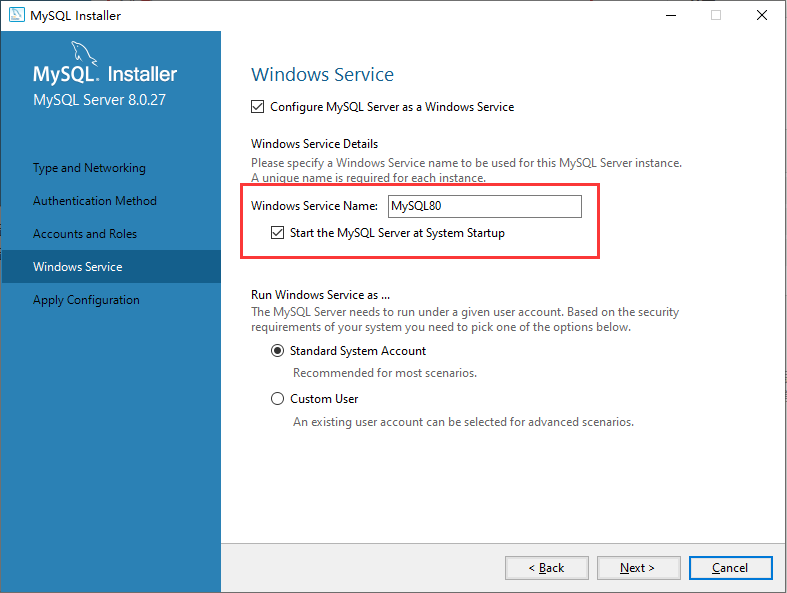 8. 点击“Execute”按钮即可,执行完毕后点击“Finish”即可 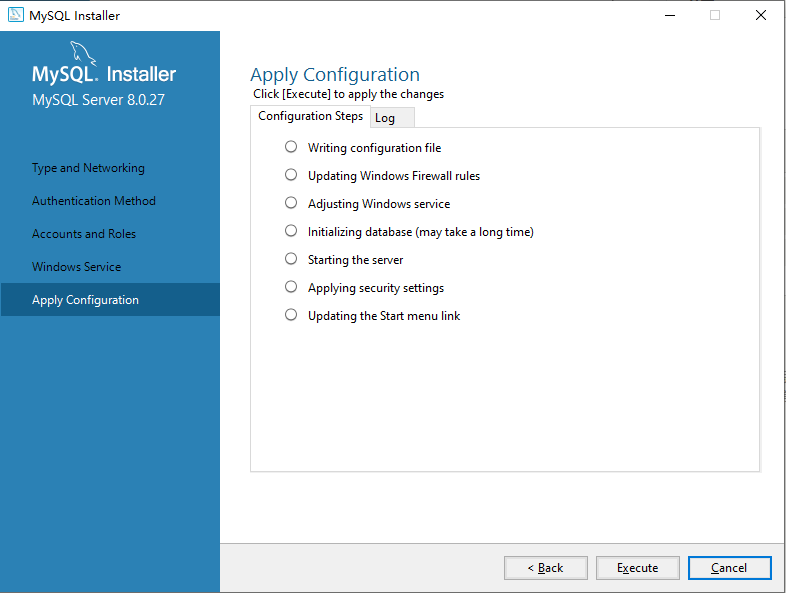 --- ##### 环境变量的配置 1. 选择“我的电脑”- 右键“属性”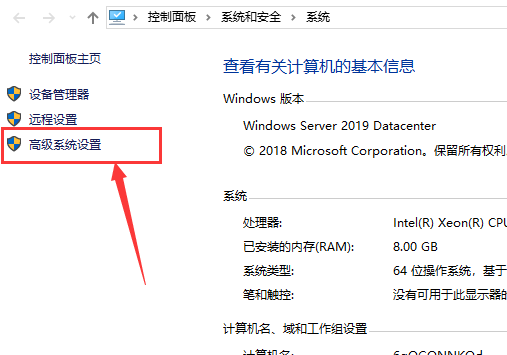 Windows Server / Windows 10以下版本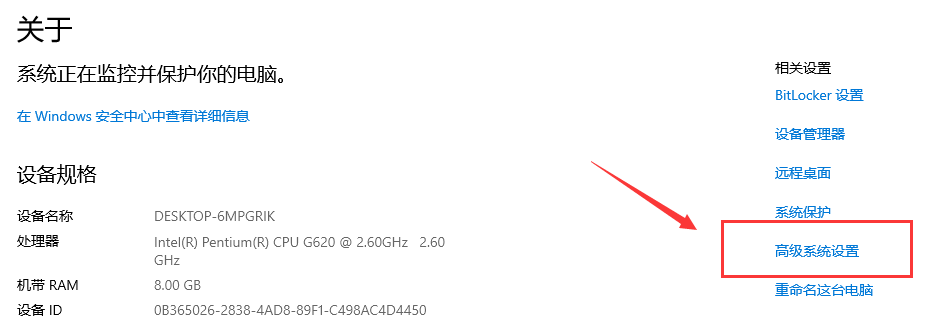Windows 10及Windows 11版本 2. 点击后显示系统属性对话框 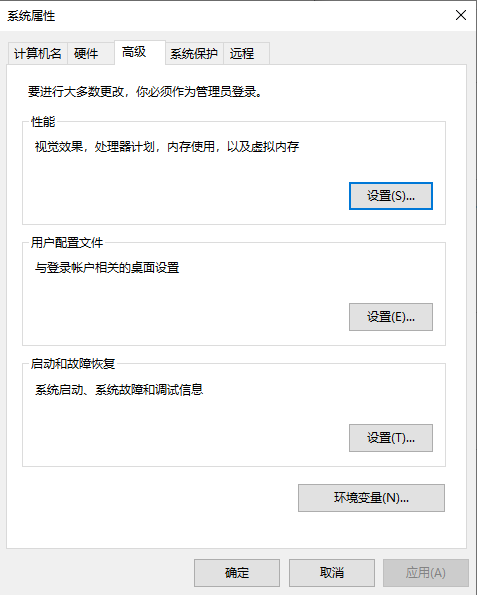 3. 点击环境变量,弹出环境变量对话窗口,找到系统变量下面的path属性,选中后点击“编辑” 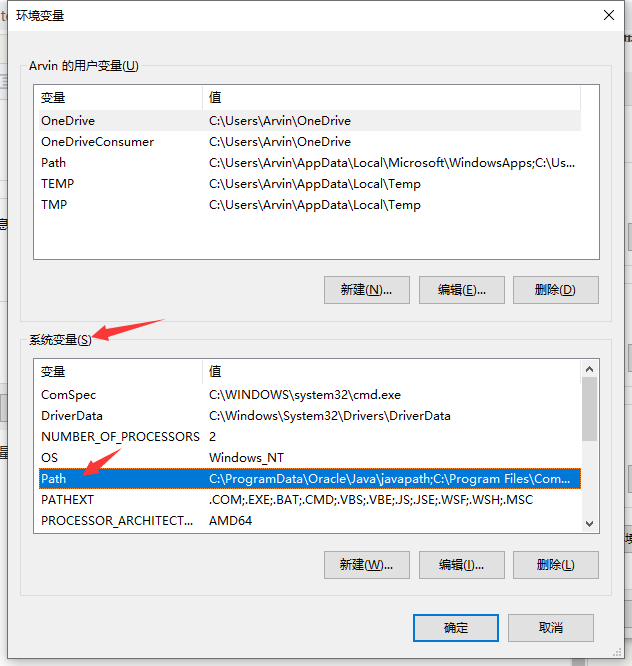 4. 点击编辑按钮后,弹出编辑对话窗口,再点击新建按钮 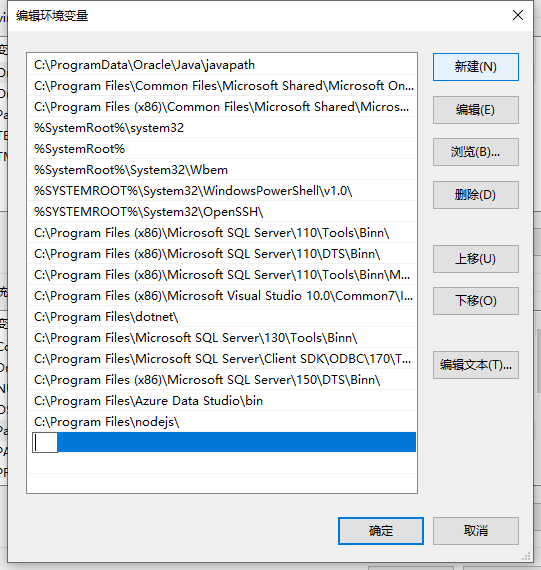 5. 在输入框中将MySQL的bin目录地址粘贴进来,我的地址如下:C:\\\Program Files\\\MySQL\\\MySQL Server 8.0\\\bin 6. 输入完毕后,点击确定,直到关闭所有电脑属性窗口 --- ##### 验证MySQL命令 1. Windows 键 + R 输入"cmd" 回车,进入命令行程序 2. 输入 `mysql -?` 如果出现很多一下子看不懂的东西,那么恭喜你,MySQL已经安装成功 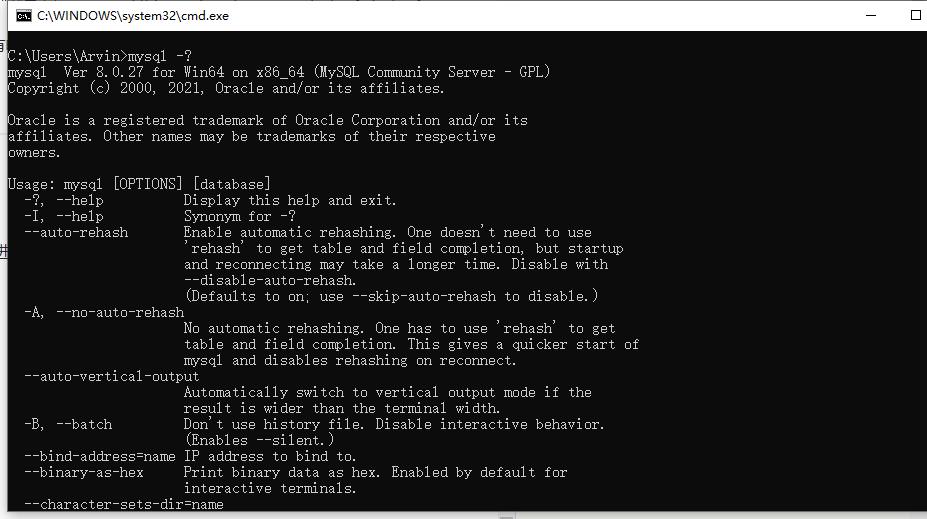 --- ##### 解决远程访问MySQL被阻止的问题 * 首先检查服务器中的3306端口是否被防火墙屏蔽 * 进入控制台命令窗口,输入如下代码 ``` mysql -u root -h localhost -p ``` 回车后,输入安装MySQL时所填写的密码 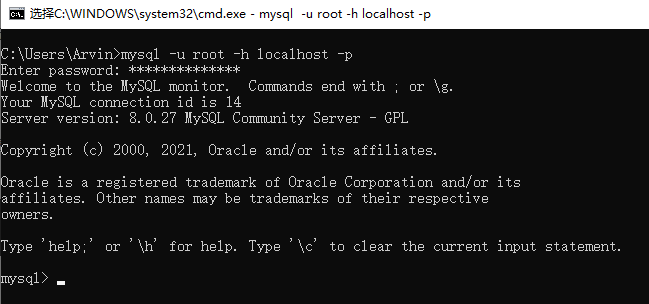 * 看到上述截图,表示登录成功,其他则表示登录失败 * 切换数据库 ``` mysql> use mysql ``` * 查询用户信息列表 ``` mysql> select host,user from user; ``` * 执行修改语句 ``` mysql> update user set host = '%' where user = 'root'; mysql> flush privileges; mysql> select host,user from user; --验证是否修改成功 ``` 执行效果图如下: 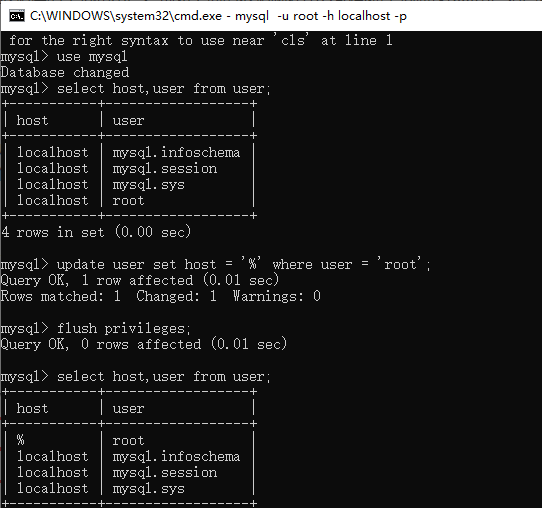 如有任何疑问,请让我知道。 Loading... ##### MySQL下载 官方下载地址:https://dev.mysql.com/downloads/windows/installer/8.0.html [点击访问](https://dev.mysql.com/downloads/windows/installer/8.0.html) 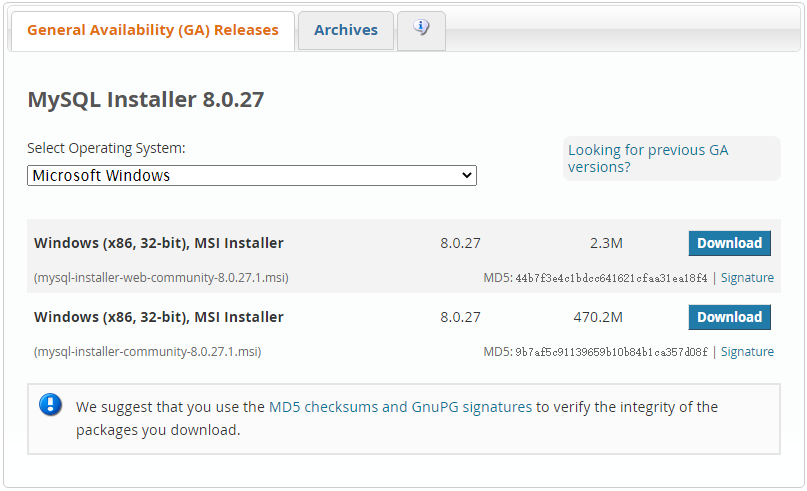 第一个是在线安装包,第二个是离线安装包,如果网络不稳定的话,推荐下载第二个,点击Download按钮之后,跳转至下载页面 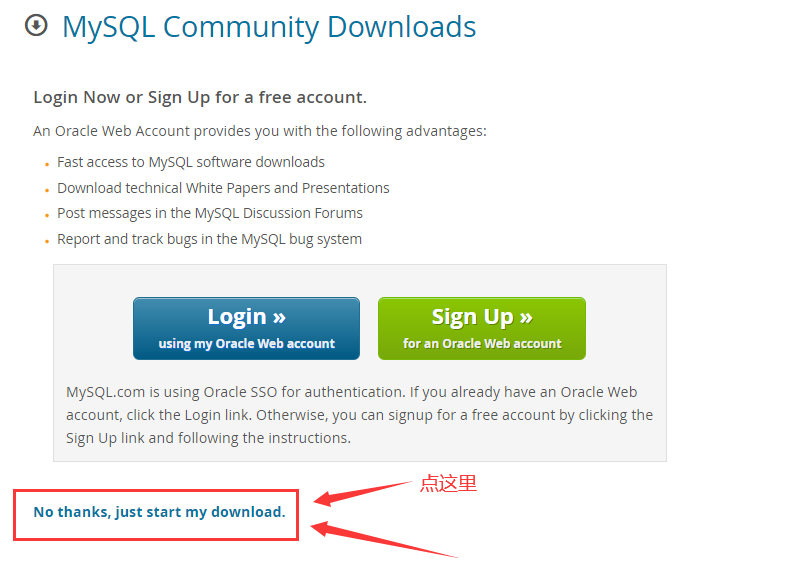 --- ##### MySQL安装 1. 下载完毕后,MySQL的安装比较简单,双击压缩包,稍等片刻就会进入安装程序 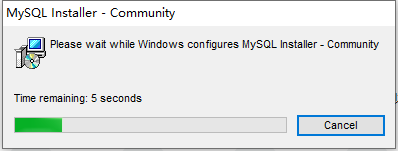 2. 进入安装界面后,选择需要安装的版本【本次安装的为服务器环境】 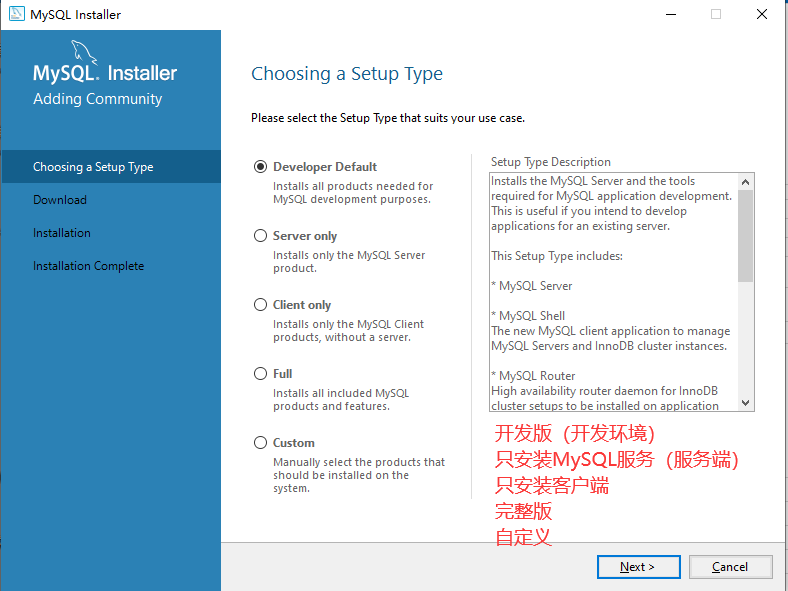 3. 选择好了对应的版本后,点击“Next>”按钮,中途没有需要配置的信息,直到安装完毕后,出现MySQK配置界面,选择配置的类型 【开发者电脑】 (开发环境可以选择这个) 【服务器】 (服务器环境可以选择这个) 【专用主机】(这个我没有接触过,应该也是服务器环境,根据描述信息说的是,这个电脑上只运行了MySQL服务,没有安装其他的服务,更专一~哈哈哈) 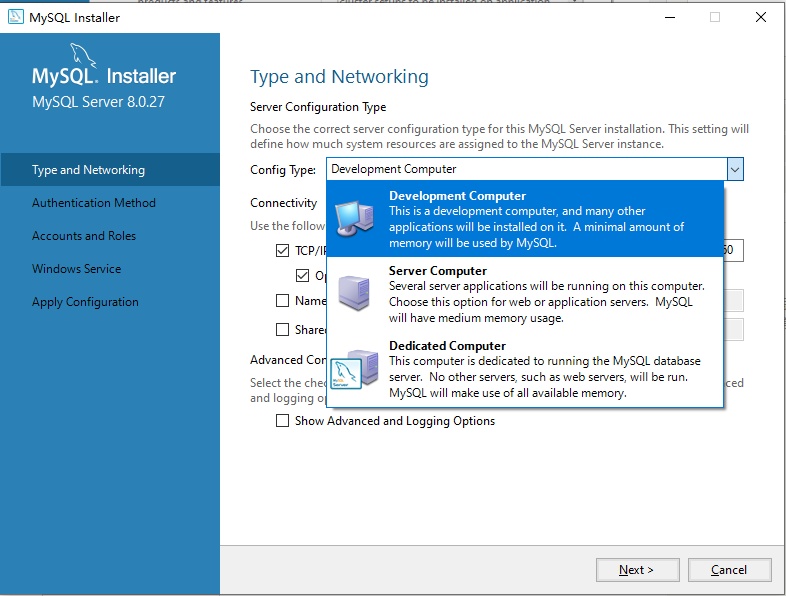 4. 选择好了配置类型后,还需配置通信端口,默认通信端口为3306,如果没有特殊要求,不推荐修改 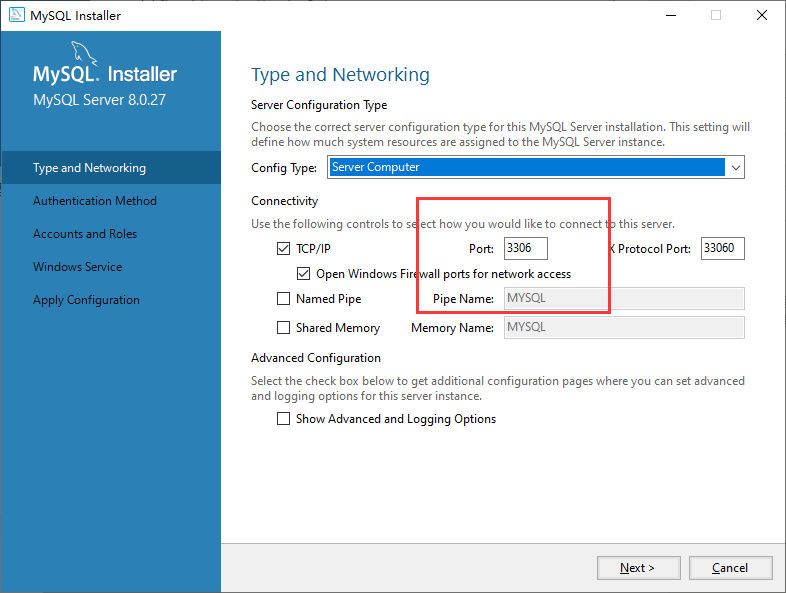 5. 点击下一步之后,进行身份认证配置,这里不要选择加强模式,选择普通模式即可 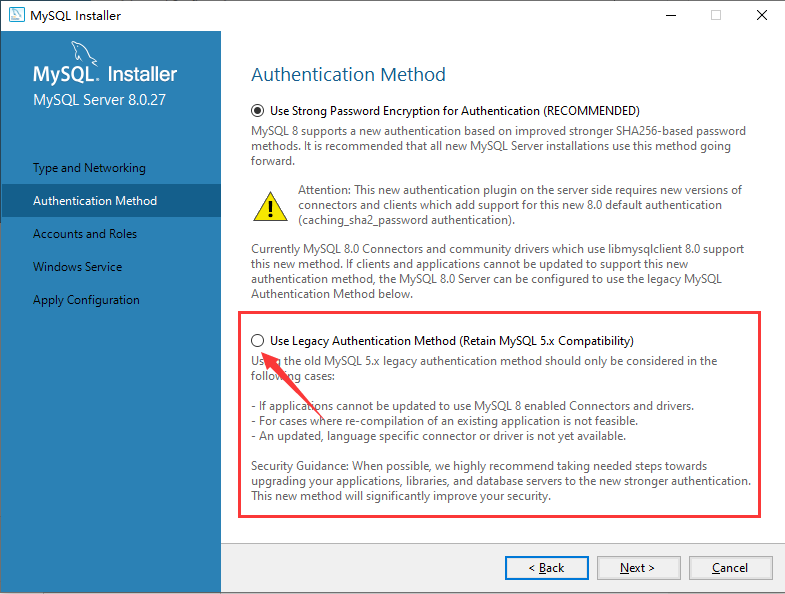 6. 勾选身份验证模式后,点击下一步,输入MySQL服务器的登录密码(自己设定,设置好了之后请记住该密码),验证通过后,点击下一步 7. 配置MySQL服务名称【一般不需要修改】,点击下一步之后,安装就接近尾声了 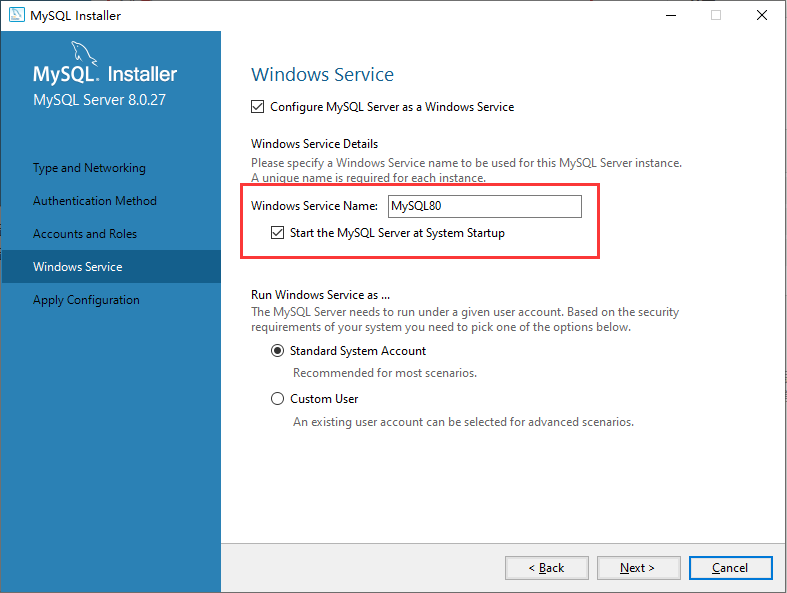 8. 点击“Execute”按钮即可,执行完毕后点击“Finish”即可 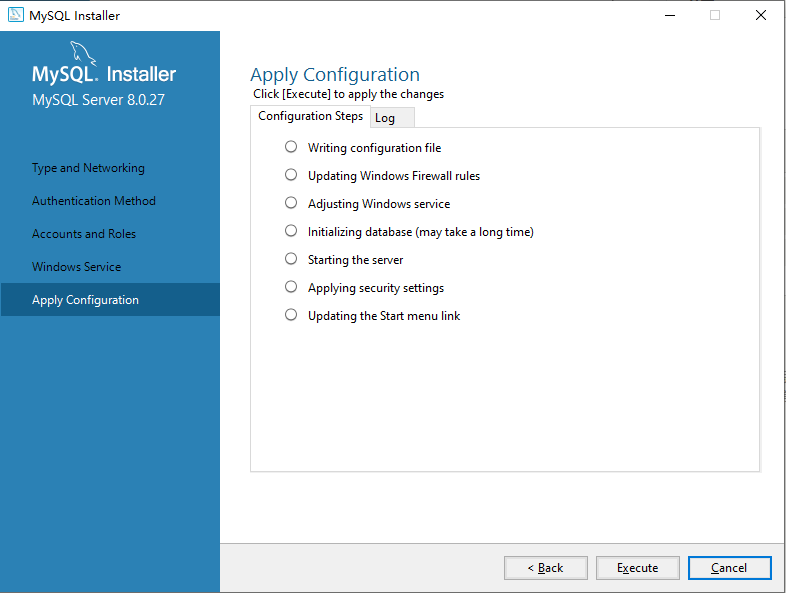 --- ##### 环境变量的配置 1. 选择“我的电脑”- 右键“属性”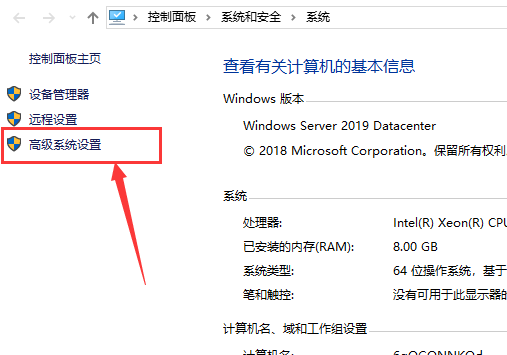 Windows Server / Windows 10以下版本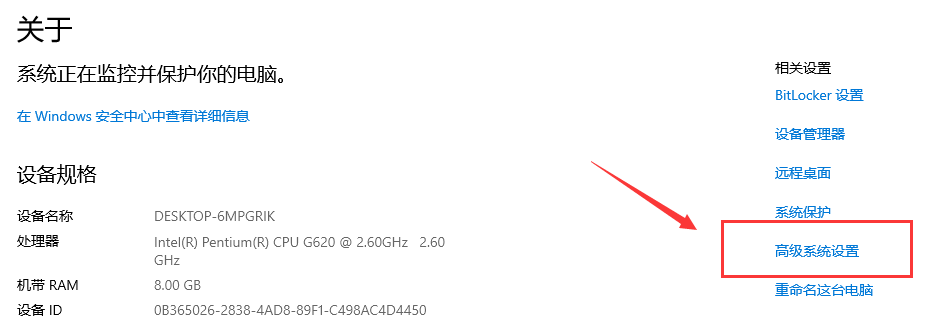Windows 10及Windows 11版本 2. 点击后显示系统属性对话框 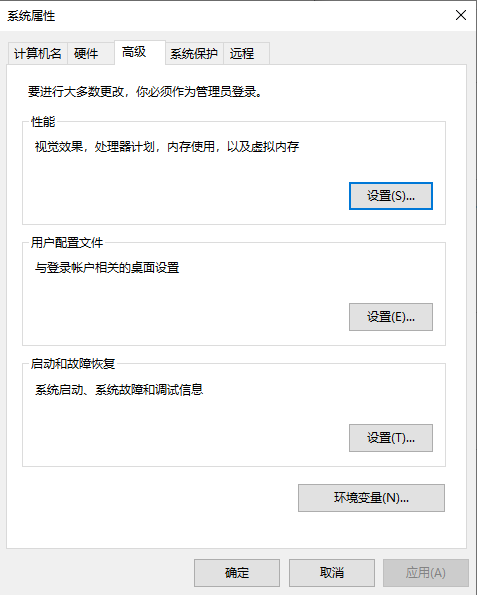 3. 点击环境变量,弹出环境变量对话窗口,找到系统变量下面的path属性,选中后点击“编辑” 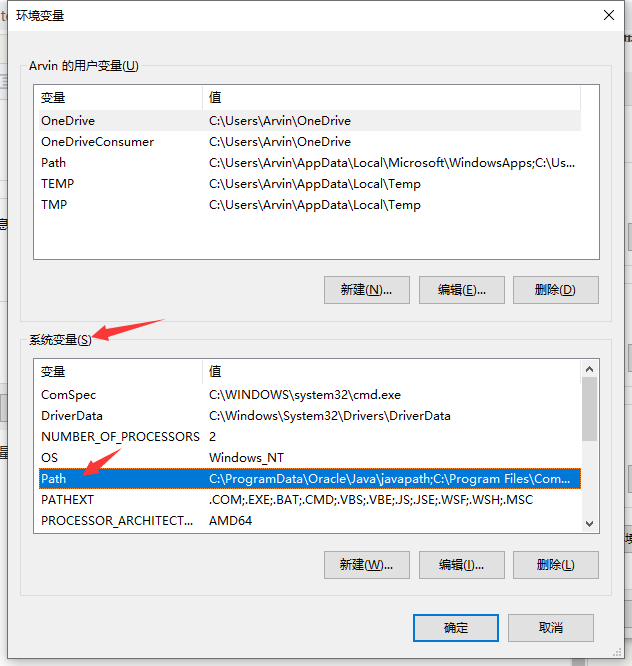 4. 点击编辑按钮后,弹出编辑对话窗口,再点击新建按钮 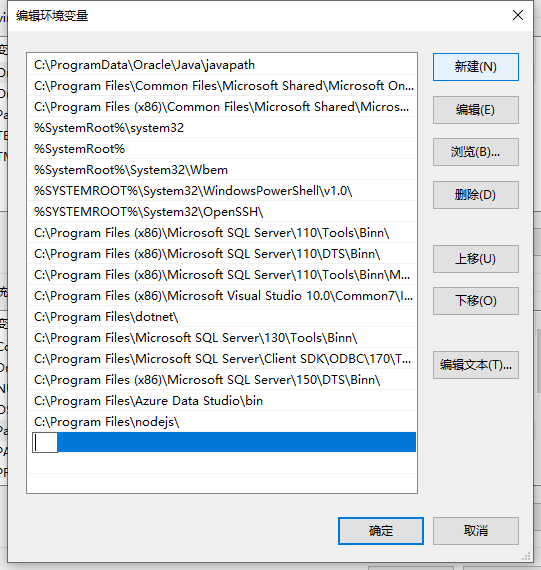 5. 在输入框中将MySQL的bin目录地址粘贴进来,我的地址如下:C:\\\Program Files\\\MySQL\\\MySQL Server 8.0\\\bin 6. 输入完毕后,点击确定,直到关闭所有电脑属性窗口 --- ##### 验证MySQL命令 1. Windows 键 + R 输入"cmd" 回车,进入命令行程序 2. 输入 `mysql -?` 如果出现很多一下子看不懂的东西,那么恭喜你,MySQL已经安装成功 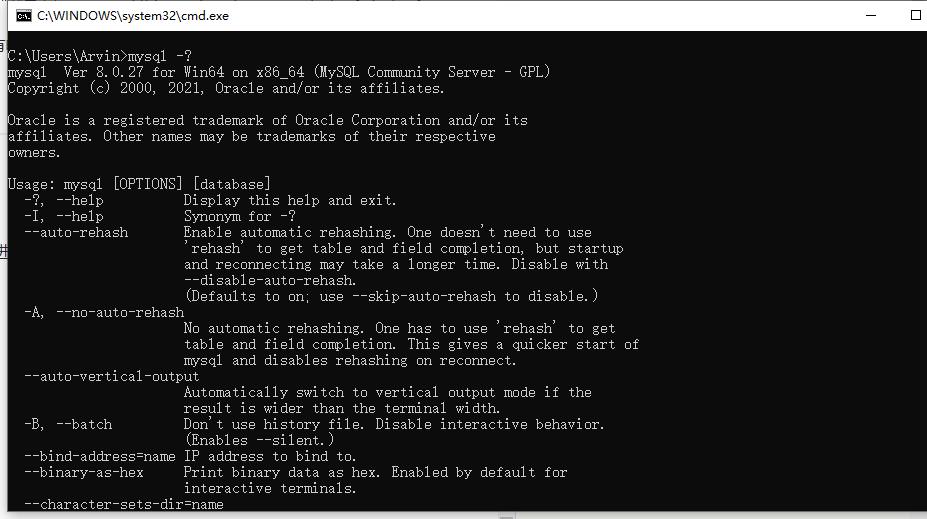 --- ##### 解决远程访问MySQL被阻止的问题 * 首先检查服务器中的3306端口是否被防火墙屏蔽 * 进入控制台命令窗口,输入如下代码 ``` mysql -u root -h localhost -p ``` 回车后,输入安装MySQL时所填写的密码 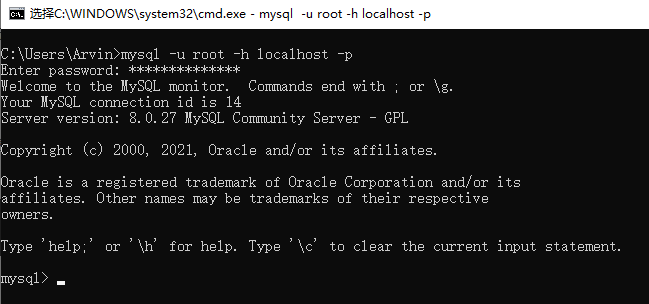 * 看到上述截图,表示登录成功,其他则表示登录失败 * 切换数据库 ``` mysql> use mysql ``` * 查询用户信息列表 ``` mysql> select host,user from user; ``` * 执行修改语句 ``` mysql> update user set host = '%' where user = 'root'; mysql> flush privileges; mysql> select host,user from user; --验证是否修改成功 ``` 执行效果图如下: 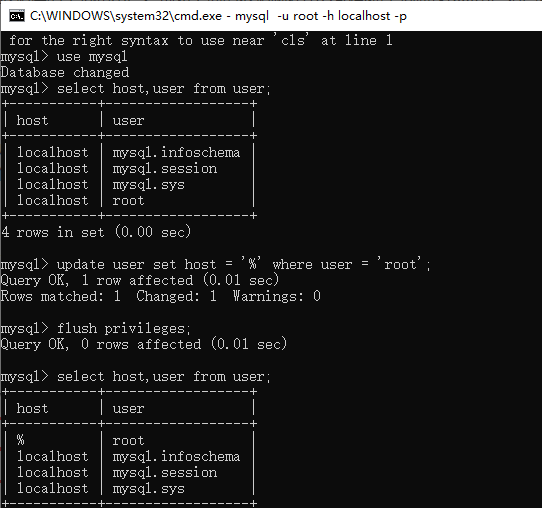 如有任何疑问,请让我知道。 最后修改:2021 年 12 月 30 日 © 允许规范转载 赞 1 都滑到这里了,不点赞再走!?